Kód účtování, který je přidáván
do vytvořeného záznamu úloh při provedení úlohy tisku nebo odeslání,
se používá ke zpracování účtování.
Kódy účtování jsou rozděleny na dva typy: hlavní kód a vedlejší
kód. Kód účtování je zapsán do záznamu úloh při jeho zadání a provedení
úlohy tisku nebo odeslání.
Shrnutí částek podle kódu účtování v záznamu úloh umožní následující
operace, například při sloučeném účtování.
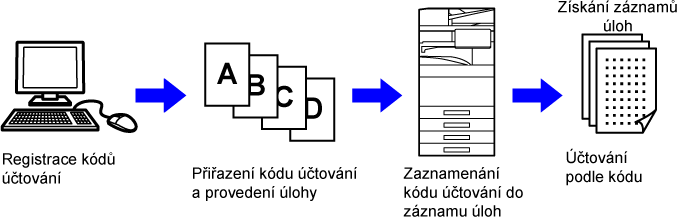
| Typ | Popis |
|---|---|
|
Hlavní kód |
Slouží k rozdělení výsledků provedených úloh tisku a odeslání podle kategorií, což zefektivňuje správu. Můžete například přiřadit kód podle zákazníka a pomocí záznamů úloh získat informace o nákladech podle zákazníka. Příklad kódu: Vystavení pro společnost A |
|
Vedlejší kód |
Je k dispozici, pokud hlavní kód není dostatečný pro správu kódů účtování. Můžete například přiřadit informace o měsíčních nákladech k vedlejšímu kódu a získat informace o celkových měsíčních nákladech všech zákazníků, když je jméno zákazníka přiřazeno k hlavnímu kódu. Příklad kódu: Vydáno v říjnu 2020 |
|
Výchozí kód |
Je přiřazen automaticky, pokud nebyl zadán hlavní kód nebo vedlejší kód. |
Používání účtovacího kódu lze zakázat v "Nastavení (správce)"
→ [Kontrola uživatele] → [Nastavení kódu účtování] → [Nastavení administrace] nastavením
[Použít kód účtování]
na [Zapnout].
V části "Nastavení (správce)" zvolte [Systémové nastavení] →
[Systém řízení] → [Záznam úlohy] → [Job Log Operation] a kliknutím na tlačítko
[Uložit] stáhněte protokoly úloh. Poté uložené protokoly úloh
roztřiďte a uspořádejte a shrňte data.
Je-li použití kódu účtování aktivováno v „Nastavení
(správce)“, zobrazí se okno pro zadání kódu účtování při změně režimu
(v době tisku/odesílání v režimu ukládání dokumentů).
Podle potřeby zadejte hlavní nebo vedlejší kód.
 . Toto nastavení odstraní nutnost vkládat
účtovací kódy při každé změně režimu.
. Toto nastavení odstraní nutnost vkládat
účtovací kódy při každé změně režimu.Chcete-li změnit zadaný kód účtování na jiný, klepněte
na [Přepnout Kód účtování.] na panelu akcí.
Když je zobrazeno okno pro zadání kódu účtování, vyberte nový
kód účtování.
Vyberte požadovaný kód účtování ze seznamu registrovaných
kódů účtování.
Kódy účtování je třeba registrovat předem.
REGISTRACE NOVÉHO KÓDU ÚČTOVÁNÍ
Když je zobrazeno okno pro zadání kódu účtování, klepněte na klávesu [Zvolit ze seznamu] hlavního kódu.
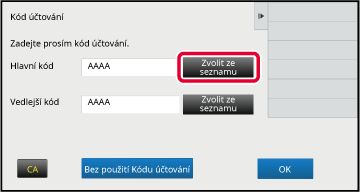
Klepněte a zvolte hlavní kód v seznamu.
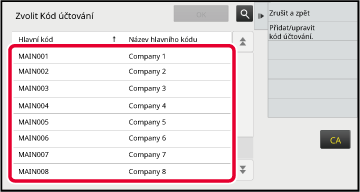
 . Po zobrazení okna hledání zadejte hlavní
kód a název hlavního kódu a poté klepněte na klávesu [Spustit Vyhl.].
Zobrazí se výsledek hledání.
. Po zobrazení okna hledání zadejte hlavní
kód a název hlavního kódu a poté klepněte na klávesu [Spustit Vyhl.].
Zobrazí se výsledek hledání.Klepněte na tlačítko [OK].
Znovu se zobrazí okno pro zadání kódu účtování. .
.Klepněte na klávesu [Zvolit ze seznamu] vedlejšího kódu.
Zobrazí se seznam vedlejších kódů. Proveďte postup popsaný v krocích 2 a 3 a potom zadejte vedlejší kód.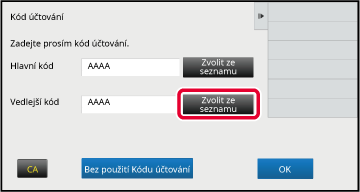
Klepněte na tlačítko [OK].
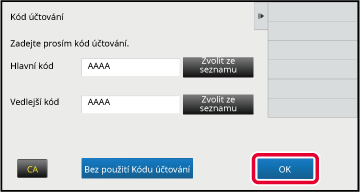
Když je zobrazeno okno pro zadání kódu účtování, klepněte na pole v části [Hlavní kód] a zadejte hlavní kód.
Zadejte kód pomocí maximálně 32 jednobajtových znaků.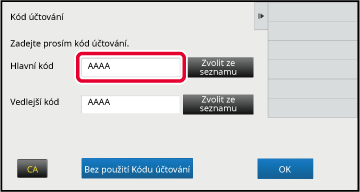
Klepněte na pole [Vedlejší kód] a potom zadejte vedlejší kód.
Zadejte kód pomocí maximálně 32 jednobajtových znaků.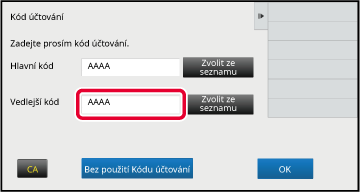
Klepněte na tlačítko [OK].
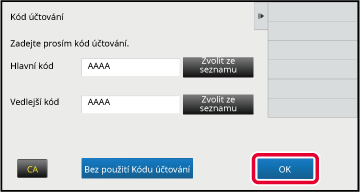
Zaregistrujte nový kód účtování.
Kód účtování lze zaregistrovat nejen pomocí okna pro zadání
kódu účtování, ale také v „Nastavení“.
Registrované kódy účtování lze sdílet pouze v určené
skupině během ověřování uživatele.
Pokud rozsah sdílení není zadán, registrované kódy účtování
jsou sdíleny všemi uživateli.
Když je zobrazeno okno pro zadání kódu účtování, klepněte na [Zvolit ze seznamu] hlavního kódu.
Chcete-li registrovat nový vedlejší kód, klepněte na klávesu [Zvolit ze seznamu] vedlejšího kódu.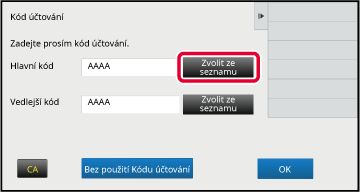
Na panelu akcí stiskněte [Přidat/upravit kód účtování.].
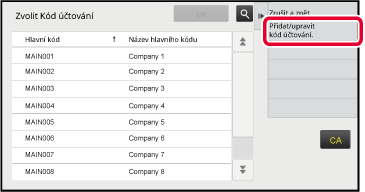
Na panelu akcí stiskněte [Přid. nový].
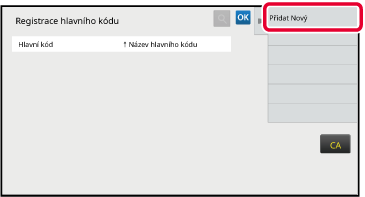
 .
.Klepněte na pole [Hlavní kód] a pak zadejte hlavní kód.
Zadejte kód pomocí maximálně 32 jednobajtových znaků.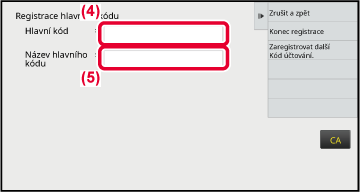
Klepněte na pole [Název hlavního kódu] a zadejte název hlavního kódu.
Určete název kódu pomocí maximálně 32 dvoubajtových nebo jednobajtových znaků.Je-li to nutné, vyberte rozsah sdílení kódu účtování.
Veřejně pro vše: Zaregistruje kód účtování jako veřejný kód pro všechny uživatele daného přístroje.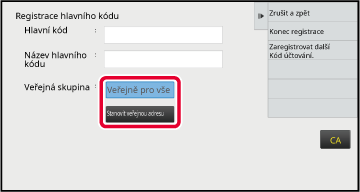
Klepněte na skupinu a zvolte ji jako veřejný cíl
Lze zadat až osm skupin. Po dokončení nastavení klepněte na tlačítko .
.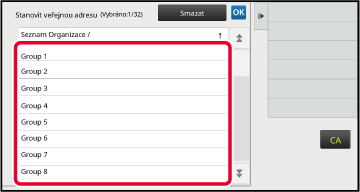
Chcete-li postupně registrovat další kódy účtování, klepněte na klávesu [Zaregistrovat další Kód účtování.].
Zaregistrujte hlavní kód pomocí kroků 4 až 7.Na panelu akcí stiskněte [Konec registrace].
Tímto se dokončí registrace a znovu se zobrazí předchozí okno. Postup registrace dokončete klepnutím na ikonu .
.Registrované kódy účtování můžete měnit
a mazat.
Kódy účtování můžete upravit nebo smazat také pomocí „Nastavení“.
Když je zobrazeno okno pro zadání kódu účtování, klepněte na klávesu [Zvolit ze seznamu] hlavního kódu.
Chcete-li registrovat nový vedlejší kód, klepněte na klávesu [Zvolit ze seznamu] vedlejšího kódu.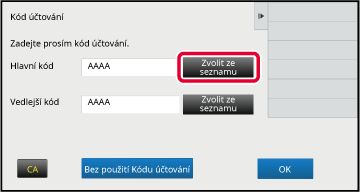
Na panelu akcí stiskněte [Přidat/upravit kód účtování.].
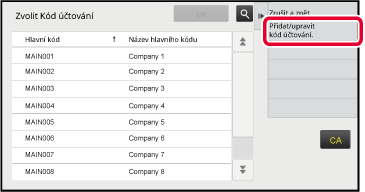
Klepněte a vyberte hlavní kód pro úpravu, a pak klepněte na [Editovat] na panelu akcí.
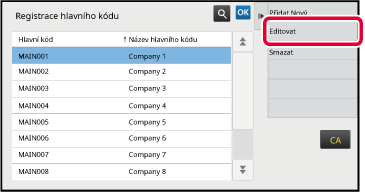
 .
.Upravte hlavní kód podle potřeby.
Pokyny k opravě kódu naleznete v krocích 4 až 7 v části „REGISTRACE NOVÉHO KÓDU ÚČTOVÁNÍ“.Na panelu akcí stiskněte [Konec registrace].
Tímto se dokončí registrace a znovu se zobrazí předchozí okno. Postup registrace dokončete klepnutím na ikonu .
.Když je zobrazeno okno pro zadání kódu účtování, klepněte na klávesu [Zvolit ze seznamu] hlavního kódu.
Chcete-li smazat vedlejší kód, klepněte na klávesu [Zvolit ze seznamu] vedlejšího kódu.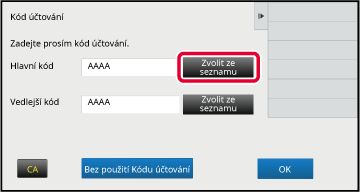
Na panelu akcí stiskněte [Přidat/upravit kód účtování.].
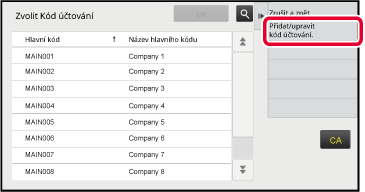
Klepněte a vyberte hlavní kód pro smazání, a pak klepněte na [Smazat] na panelu akcí.
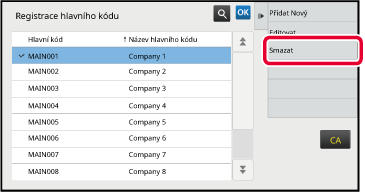
 .
.Když se zobrazí okno k potvrzení, klepněte na klávesu [Smazat].
Version 06a / bp70c65_usr_06a_cs